更新佈景主題
Shopify 和其他佈景主題設計師會定期為他們在 Shopify Theme Store 發布的佈景主題推出更新版本。這些更新版本通常包括新功能、設計強化和錯誤修復。
如果您從 Shopify Theme Store 安裝了任何免費或付費的佈景主題,則該佈景主題的更新版本發布時,您可以將更新版本免費加入佈景主題庫。從 Shopify Theme Store 以外的來源購買的第三方佈景主題不支援更新。
根據佈景主題大小及網際網路連線等因素,部分佈景主題可能需要幾分鐘的時間才能更新完畢。
檢查佈景主題版本
您可以從 Shopify 管理介面點按「網路商店」>「佈景主題」驗證佈景主題狀態,然後點按要檢查的佈景主題版本號碼。已發布的佈景主題和「佈景主題庫」區段中所有已安裝的佈景主題都會顯示版本號碼。
若佈景主題為現有的最新版本,您會看到一則內容為「此佈景主題為最新版本」的狀態訊息。
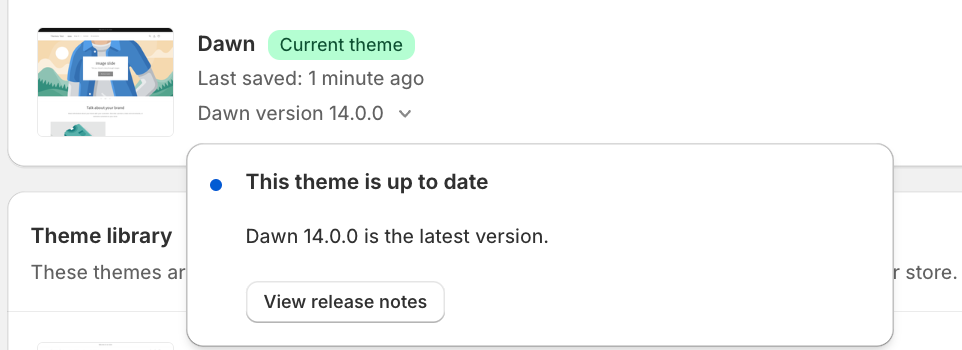
在佈景主題有更新版本時,Shopify 管理介面的佈景主題版本編號會改為顯示通知訊息。
手動更新佈景主題
若要將佈景主題的更新版本新增至佈景主題庫,請點按通知以開啟詳細資訊對話方塊,然後按一下「新增至佈景主題庫」。
您也可以點按「檢視版本說明」,閱讀新版佈景主題的版本資訊。
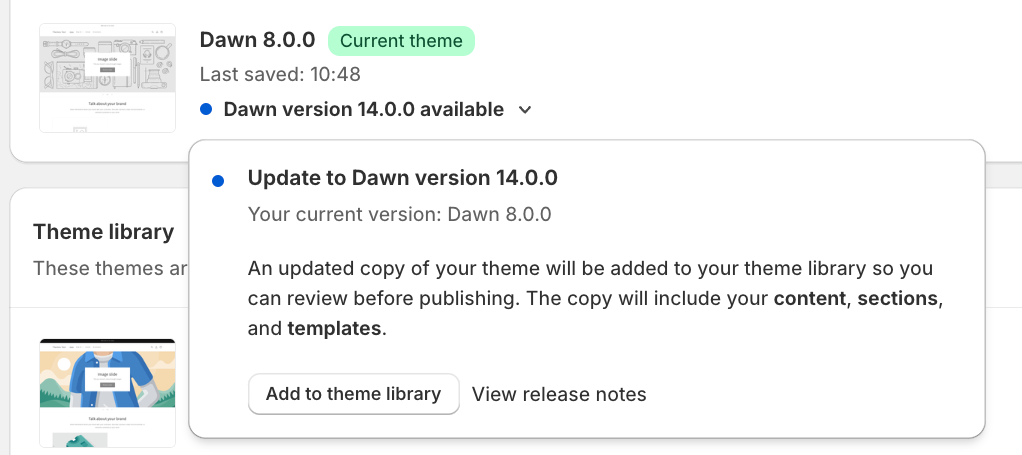
使用佈景主題編輯器自訂的佈景主題內容,都會複製並套用至更新的佈景主題,包含下列修改的部分:
- 變更佈景主題設定
- 變更頁面版面配置,如新增、重新排序、移除、隱藏區段或區塊
- 變更區段或區塊設定,包括新增圖片、影片、文字和資料來源
- 建立新範本
- 新增、移除或變更應用程式嵌入內容或應用程式擴充功能的設定
- 使用佈景主題內容編輯器修改網路商店的措詞
若您或已安裝的應用程式變更了佈景主題的任何程式碼,您將收到更新版本不會包含所變更程式碼的通知。若要保留這些變更,您必須將程式碼複製到佈景主題的新版本,或重新設定部分應用程式。

您可以使用 Shopify App Store 的應用程式辨識佈景主題的程式碼變更內容。更新佈景主題之前,請務必儲存所有自訂程式碼的副本。
程式碼變更包括:
- 在程式碼編輯器中對佈景主題檔案進行的手動程式碼變更 (Template 資料夾和 Config 資料夾中的
settings_data.json檔案除外)。 - 您商店中安裝的應用程式替您進行的佈景主題檔案自動程式碼變更。
在佈景主題庫新增佈景主題的新版本時,這個新版本的名稱會以「更新的副本」(Updated copy of) 為前綴。
然後,您可以執行下列動作:
- 若要查看佈景主題最新版的版本說明,請點按「檢視版本說明」。
- 若要確保佈景主題的新版本外觀和功能與預期一致,請點按「查看」。
- 準備好將已上線的網路商店更新為新版佈景主題時,請點按「發布」。
如果您已將自訂 CSS 加入佈景主題中,則應確保最新版本的佈景主題中仍有之前鎖定的選擇器,且您的 CSS 如預期正常運作。
如果 Shopify Theme Store 中的佈景主題未顯示「新增至佈景主題庫」選項,您將無法使用標準更新流程來更新佈景主題。前往 Shopify Theme Store 安裝新版佈景主題,然後手動套用設定和自訂內容後,您便可使用最新版本的佈景主題。
佈景主題自動更新
Shopify 對佈景主題套用自動更新時,Shopify 管理介面的佈景主題版本編號會改為顯示通知訊息。
自動更新是為了修正佈景主題中出現的錯誤或安全問題。這些更新不會修改佈景主題的外觀和風格,也不會變更任何內容或設定。若要查看更新的版本說明,請於佈景主題的狀態對話方塊中點按「檢視版本說明」。

佈景主題不支援更新
只有從 Shopify Theme Store 安裝的佈景主題才會提供更新。上傳的佈景主題不支援自動更新,您必須執行以下其中一項操作來更新上傳的佈景主題:
- 如果您在 Shopify Theme Store 購買了佈景主題並上傳到其他商店,由於上傳的佈景主題未經授權,您必須在 Theme Store 重新購買才有資格取得更新。從 Shopify Theme Store 購買的佈景主題僅會授權給最初購買時指定的商店。深入瞭解如何授權和轉移 Shopify 佈景主題。
- 如果您是向 Shopify Theme Store 以外的第三方佈景主題設計師購買佈景主題,請聯絡該設計師以取得更新。

您僅能取得 Online Store 2.0 佈景主題的更新。如果您使用舊版 Shopify 佈景主題,由於 Shopify 已不再對過時版本進行更新,建議您升級為 Online Store 2.0 佈景主題或尋求 Shopify 合作夥伴的協助,以繼續使用 Shopify 的最新功能。

如果您使用舊版的付費佈景主題,可以和 Shopify 合作夥伴合力將佈景主題升級為 Online Store 2.0 佈景主題,以符合在 Shopify 管理介面更新佈景主題的資格。